Så här kopierar du ditt webbplatstema till flera Live Writer-installationer
Om du använder Windows Live Writer kommer du antagligenvet vilken smärta det kan vara att ställa in det på en ny eller extra dator. Dessutom är nedladdningen av webbplatsens tema ännu större. För att få platsens tema måste Live Writer publicera ett tillfälligt inlägg och sedan ta bort det. Problemet är att det tillfälliga inlägget inte exakt är tillfälligt på din webbplats RSS-flöde, så det är bästa praxis att undvika det. Men om du redan har en dator med det nedladdade temat kan du överföra det med ett säkerhetskopieringsverktyg.
För att komma igång måste du ladda ner Windows Live Writer Backup och installera det. Programmet är gratis och öppen källkod.
Varning: Återställa en säkerhetskopia som gjorts med detta program kommerrensa alla aktuella inställningar och lokala utkast. Jag rekommenderar bara att du använder det här programmet för att återställa om du försöker kopiera eller reparera en Live Writer-konfiguration.
När installerat kör Windows Live Writer backup somen administratör. Du kan göra detta genom att högerklicka på programmet och välja alternativet från snabbmenyn. Eller ställ bara in att programmet alltid ska köras som administratör från dess egenskaper-meny.

Det finns tre kategorier av inställningar som ska säkerhetskopieras, men standarden bör fungera tillräckligt bra. Klicka på Säkerhetskopiera och Windows Live Writer kommer att spara.
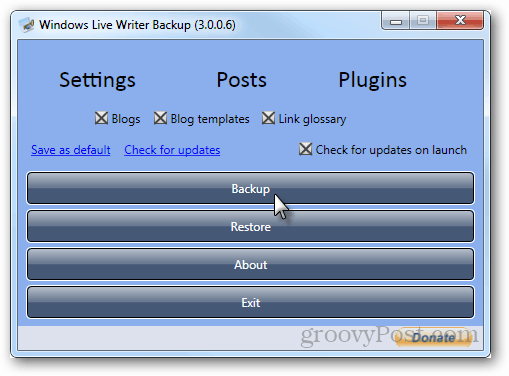
Säkerhetskopieringsprocessen bör ta 1-2 minuter beroende på vilka alternativ som säkerhetskopieras. Senaste inlägg och utkast lägger till en betydande tid och filstorlek i skapandet av säkerhetskopian.
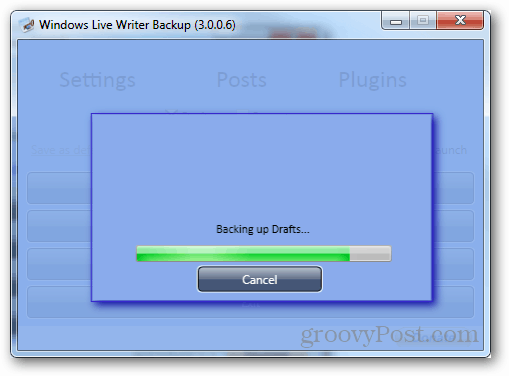
Nu behöver du bara flytta säkerhetskopian till den dator du vill migrera Live Writer-inställningarna till. Installera också säkerhetskopieringsverktyget på måldatorn också.
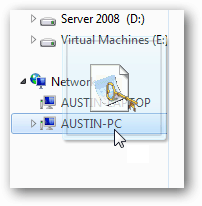
Nu på den sekundära datorn, återställer du bara säkerhetskopian som du överförde över. Se till att Windows Live Writer är stängd innan du gör det annars fungerar det inte korrekt.
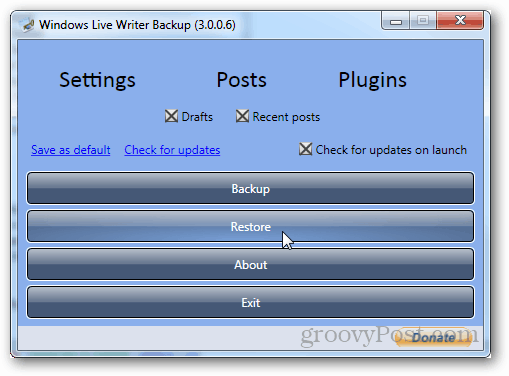
Säkerhetskopifilen är ett .wlwbackup-tillägg, så det borde inte vara svårt att spåra.
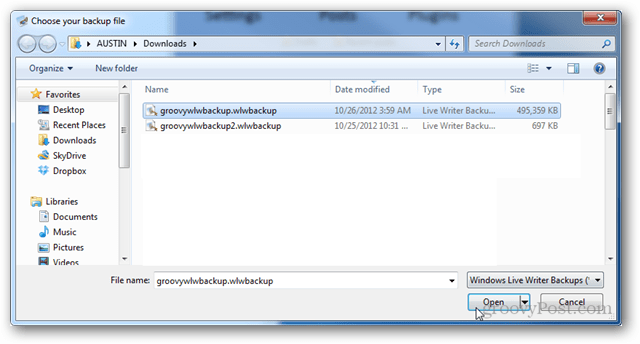
När Live Writer-installationen har överförts är en kopia av installationen som du skapade säkerhetskopian av. Alla tema eller anpassade inställningar du har kommer att finnas där och alla andra objekt som du säkerhetskopierade också.
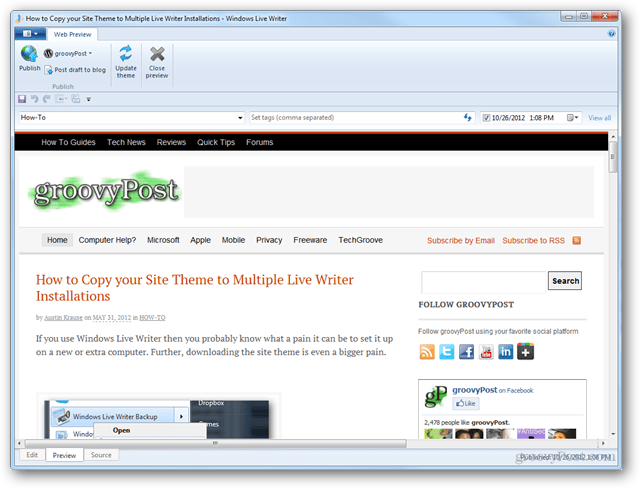










Lämna en kommentar